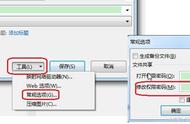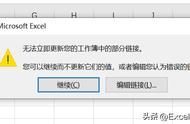下面我们看看怎么运行这段程序。
第四步:运行程序
把光标移到Sub过程内部,然后按功能键F8,可以看到 Sub语句的背景变成黄色,代表程序将从此处开始执行。
如果运行程序时提示错误。请跳到第五步 设置安全级别。

F8键的功能是按顺序执行一句程序,专业名称叫“单步执行”。
再按F8键,让黄色背景移到下一句 Cells(1,1)=1 上,代表此句将被执行。
再按F8键,黄色背景又下移一行。此时上一句已经执行完毕,我们看看结果是什么:

我们看到表格中的第1行第1列的单元格中被填入数字1。
我们的第一句程序执行成功了。
再按两次F8键,让后两条语句也执行完毕。我们看到,表格的第1行第2列和第3列中分别被填入数字2和3,如下图:

至此,这段小小的程序全部执行完毕。我们编写的第一个程序大功告成了。
不过,这么一下一下地按F8执行程序也太累了吧,能不能一键执行到底呢?
当然可以!
按功能键F5可以一键执行程序。
之所以先讲F8单步执行,是为了能让大家能够直观看到程序的执行顺序。以后在调试程序时,用单步执行也会非常方便。
注意,如果我们编写了多个Sub过程,一定要把光标移到想要运行的Sub过程内部,再按F5,这个过程才会被执行。而其它过程则不会被执行,如下图: